NHV-BOOT 2021 – Tạo USB boot cứu hộ máy tính hổ trợ Gen 11 +
Bộ công cụ cứu hộ máy tính chuyên nghiệp NHV-BOOT 2021 của bác Nguyễn Vương được dùng để tạo USB Boot với thiết kế hoàn toàn mới, mạnh, nhanh, dễ dùng với nhiều tính năng dành cho anh em làm kỹ thuật hoặc những người chỉ đơn giản là cài win hoặc backup máy. Cực kỳ thích hợp cho anh em cài Win dạo.

So với các bộ công cụ tạo USB cứu hộ khác như ADV-Boot, MCBoot thì mình thích nhất ở NHV-BOOT là không thương mại hóa, tức là được dùng miễn phí và có hổ trợ cài Windows cho chip Intel Gen 11 mới nhất.
NHV-BOOT có những tính năng gì ?
- Hỗ trợ khởi động theo cả 2 chuẩn là UEFI và Legacy/CSM
- Nhận ổ cứng laptop Intel Gen 11 và đời cũ
- Tích hợp công cụ Cài Windows, khôi phục dữ liệu, ghost, chia ổ đĩa, remote desktop…
- Nhận Touchpad trên laptop Intel Gen 11 và các đời máy cũ hơn
- Hỗ trợ boot UEFI 32bit dành cho một số mẫu máy tính hỗ trợ
- Tốc độ load WinPE rất nhanh
- Thiết kế mới lạ khác biệt hoàn toàn so với các bản boot đang có trên thị trường
- Dễ sử dụng và có nhiều tính năng
- Menu boot được thiết kế theo phong cách hiện đại
- Tất cả các icon app được thiết kế đồng bộ hợp thời đại
- Win10PE 20H2 mới hỗ trợ cài đặt phần mềm dạng .exe và .msi Native nhận mạng LAN + Wifi
NHV-BOOT 2021 khi khởi động ở chế độ UEFI

NHV-BOOT 2021 khi khởi động ở chế độ Legacy/CSM

NHV-BOOT 2021 khi sử dụng WinPE, bộ công cụ được tích hợp sẵn để cứu hộ Windows, cài đặt Windows như sau:


Tải về NHV-BOOT 2021 V400
- Link Google Drive 1 : https://download.baominh.tech/BtGV3
- Link Google Drive 2 : https://download.baominh.tech/6wZXxRNU
- Link Fshare : https://download.baominh.tech/OUK2Orqw
- Link Google Drive : https://download.baominh.tech/KJkG
- Link Fshare : https://download.baominh.tech/giMIPY
- Link Google Drive : https://download.baominh.tech/nwq4heGm
- Link Fshare : https://download.baominh.tech/zN2WaZBj
- Link Uploadrar : https://download.baominh.tech/xwJxyrRL
- Win10PE 20H2 boot vào chỉ việc nhấp vào icon mạng internet để kết nối wifi ( tốc độ kết nối wifi nhanh hơn rất nhiều khi dùng PE Network Manager )
- UltraViewer có thể sử dụng trên phiên bản Win10PE 20H2 ( không cần phải admin switch )
- Thêm 2 App Pagagon APFS ( dùng để đọc ghi phân vùng APFS macOS ) và Linux File Systems for Windows ( Đọc ghi dữ liệu phân vùng Etx4 Linux )
- Thêm Winrar trong mục App
Cách tạo USB BOOT NHV-BOOT bằng R-Drive IMAGE
- Chuẩn bị USB từ 4Gb trở lên.
- Tải file NHV-BOOT-2021 DẠNG .RDR
- Giải nén chạy Tool Create NHV-BOOT.exe
File này đã bao gồm công cụ MiniTool Partition để các bạn có thể chia phân vùng. Lưu ý, các bạn cần 1 phân vùng trống tối thiểu trên 3GB, anh em nào sử dụng USB hoặc HDD/SSD box thì cũng vậy nhé.
Sau khi tải về và giải nén thì các bạn làm theo các bước dưới đây:
Bước 1: Chạy file Create NHV-BOOT trong thư mục vừa giải nén và chọn “Restore from an Image” .

Bước 2: Chọn file NHV-BOOT-2021 DẠNG .RDR rồi nhấn Next.

Bước 3: Tiếp theo nhấn Exit.

Bước 4: Chọn phiên bản NHV Boot và chọn phân vùng tạo boot như hình.

Bước 5 + 6: Anh em chọn Next và Start xong chờ quá trình tạo phân vùng BOOT thành công.

Vậy là anh em đã tạo phân vùng boot thành công rồi đó.
Cách tạo USB BOOT NHV-BOOT bằng RUFUS
- Chuẩn bị USB từ 4Gb trở lên.
- Tải phần mềm RUFUS để tạo USB Boot tên
- Tải bộ công cụ NHV-BOOT-2021-400 DẠNG .ISO
Các bạn tải file NHV-BOOT dưới dạng .ISO tại đây và chọn theo như hình dưới.

Cách dùng USB Boot để cứu hộ máy tính
Sau khi đã tạo USB boot xong, cắm USB vào máy tính, khởi động lại máy tính và chọn chế độ Boot USB bằng cách sau:
- Acer : Vào Boot nhấn F12 hoặc vào BIOS nhấn F2
- Asus : Vào Boot nhấn nút Esc hoặc vào BIOS nhấn F2
- Dell : Vào Boot nhấn F12 hoặc vào BIOS nhấn F2
- HP – Compaq: Vào Boot nhấn F9 hoặc vào Bios nhấn F10
- SONY VAIO: Tắt nguồn rồi khởi động bằng nút Assist và nhấn F2 để vào Bios (Để boot vào đĩa CD/DVD thì các bạn cho đĩa vào ổ đĩa rồi khởi động lại máy, máy sẽ tự động boot vào ổ đĩa (vì dòng SONY mặc định là boot ổ CD/DVD đầu tiên rồi).
- Toshiba: Nhấn F12 để chọn menu boot (HDD/CD/USB…) + Nhấn F2 để vào BIOSIBM: Vào Bios nhấn phím F1 hoặc F2 (tùy đời máy tính).
- IBM: Vào Bios nhấn phím F1 hoặc F2 (tùy đời máy tính)
- Lenovo Thinkpad: Vào Bios nhấn F1 + Chọn boot nhấn F12 + Recovery nhấn phím xanh ThinkVantage

Tại Menu boot chọn USB rồi nhấn Enter.
Nếu các bạn có gặp khó khăn gì trong quá trình sử dụng thì có thể hỏi bạn Nguyễn Vương trên Group Facebook này nhé.
Trang chủ: https://nhvboot.blogspot.com/
Chúc thành công !
Nguồn : anonyviet.com và nhvboot.blogspot.com



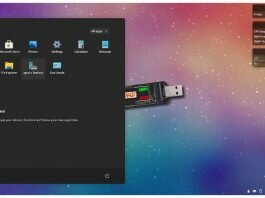

[…] Hướng dẫn tạo USB Boot NHV Boot 2021 xem bài viết bên dưới hoặc nhấn vào đây […]
[…] tiết hướng dẫn cài đặt vui lòng nhấn vào đây hoặc xem […]
[…] tiết hướng dẫn cài đặt vui lòng nhấn vào đây hoặc xem […]